
विषय
Apple ने डैशबोर्ड को डिफ़ॉल्ट रूप से फिर से OS X El Capitan में अक्षम कर दिया। यहां बताया गया है कि इसे कैसे सक्षम किया जाए और इसे पहले की तरह वापस लाया जाए।
OS X में डैशबोर्ड Apple के ऑपरेटिंग सिस्टम की सबसे लोकप्रिय विशेषता नहीं है, और कंपनी हर नए OS X रिलीज़ के साथ इस पर कम से कम ध्यान केंद्रित कर रही है, लेकिन फिर भी, कई उपयोगकर्ता अभी भी इसका लाभ उठाते हैं। Apple ने पहले OS X Yosemite में डिफ़ॉल्ट रूप से डैशबोर्ड को अक्षम करना शुरू कर दिया था और कई वर्षों में इस सुविधा को अपडेट भी नहीं किया था।
यदि आप OS X डैशबोर्ड से अपरिचित हैं, तो यह अनिवार्य रूप से आपके मैक पर एक दूसरा प्रकार का डेस्कटॉप है जो कैलेंडर, मौसम, एक कैलकुलेटर, स्टॉक, और अधिक की तरह सभी प्रकार के अलग-अलग विजेट्स को शामिल कर सकता है। हालाँकि, OS X में अधिसूचना केंद्र की शुरुआत के बाद से, डैशबोर्ड के लिए कम और कम उपयोग हुआ है।
पढ़ें: कैसे करें OS X El Capitan की क्लीन इन्स्टाल
फिर से, यह अभी भी अपने उद्देश्यों की सेवा कर सकता है, यही कारण है कि आप इसे सक्षम करना चाहते हैं। OS X El Capitan में, Apple ने इसे अक्षम रखा है और उपयोगकर्ताओं को इसे फिर से काम करने के लिए इसे मैन्युअल रूप से सक्षम करना है।
अच्छी खबर यह है कि इसे सक्षम करना मुश्किल नहीं है और यह केवल एक ही सेटिंग है जिसे आप सिस्टम प्राथमिकता में फ्लिप करते हैं।
यहाँ OS X El Capitan में डैशबोर्ड को कैसे सक्षम किया जाए।
OS X El Capitan डैशबोर्ड को सक्षम करना
फिर से, ओएस एक्स में नया अधिसूचना केंद्र डैशबोर्ड के प्रतिस्थापन के रूप में था, लेकिन अगर आप मेरे जैसे हैं और वास्तव में ओएस एक्स में अधिसूचना केंद्र का उपयोग नहीं करते हैं, तो डैशबोर्ड एक बढ़िया विकल्प है। सौभाग्य से, एप्पल ने अभी भी डैशबोर्ड को ओएस एक्स में रखा था, लेकिन बस इसे अक्षम कर दिया।
डैशबोर्ड को फिर से सक्षम करने के लिए यह सब एक सेटिंग का एक त्वरित फ्लिप है।
बस करने के लिए नेविगेट करें सिस्टम वरीयताएँ> मिशन नियंत्रण और जहां यह कहता है डैशबोर्डड्रॉप-डाउन मेनू पर क्लिक करें और चुनें अंतरिक्ष के रूप में.
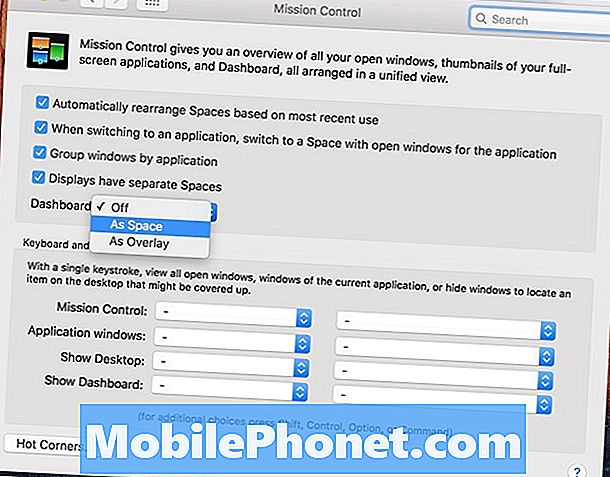
इससे आपको डैशबोर्ड वापस मिल जाएगा और आप अपने मैकबुक कीबोर्ड या ऐप्पल कीबोर्ड (F3) पर डैशबोर्ड कुंजी दबाकर इसे एक्सेस कर सकते हैं। वहां से, आप चयन कर सकते हैं डैशबोर्ड इसे लाने के लिए शीर्ष पर।
डैशबोर्ड काफी क्लासिक फीचर्स है जिसे सबसे पहले 2005 में OS X Tiger में पेश किया गया था, और यह देखना आसान है कि Apple ने काफी समय में इसे अपडेट करने की जहमत नहीं उठाई है, क्योंकि अभी भी विजेट्स में पुराने OS X संस्करणों के पुराने चुलबुले डिजाइन हैं ।
किसी भी स्थिति में, जब आप डैशबोर्ड खोलते हैं, तो आप इसे निचले बाएँ कोने में + और - आइकन पर क्लिक करके अनुकूलित कर सकते हैं, जो क्रमशः विगेट्स जोड़ और हटा देगा। यदि आप अपनी बात में मौसम, उड़ान की जानकारी, खेल स्कोर, और यहां तक कि स्की रिपोर्ट सहित विभिन्न विजेट्स चुन सकते हैं, तो मुट्ठी भर हैं।

OS X El Capitan को हाल ही में रिलीज़ किया गया था और जबकि इसमें एक ही समग्र डिज़ाइन है और OS X Yosemite (अधिकांश भाग के लिए) के रूप में दिखता है, यह एक मुट्ठी भर नई सुविधाओं के साथ आता है।
उदाहरण के लिए, स्पॉटलाइट सर्च में सुधार, Apple मैप्स में ट्रांज़िट दिशा-निर्देश, एक नया नोट ऐप, नए स्वाइप जेस्चर जो आप कई स्टॉक ऐप्पल ऐप में उपयोग कर सकते हैं, और यहां तक कि एक नया स्प्लिट व्यू मल्टीटास्किंग मोड भी है जो आपको आसानी से दो में बदल देता है एक बार में क्षुधा।
बेशक, आप ऐसा पहले कर सकते थे, लेकिन OS X अब विंडो को एक अलग स्प्लिट-स्क्रीन मोड बनाने के लिए स्क्रीन के किनारों पर स्नैप करना आसान बनाता है, जबकि आपको इसे मैन्युअल रूप से करना होगा, और तब भी यह एक था पीछे के अंत में दर्द।
यदि आप अभी तक OS X El Capitan के लिए अपडेट नहीं हुए हैं, तो यह एक योग्य अपग्रेड है कि अधिकांश उपयोगकर्ताओं को किसी न किसी बिंदु पर अपग्रेड करना चाहिए, केवल इस कारण से कि आपके पसंदीदा ऐप को नए संस्करण का समर्थन नहीं करने का कारण है।


